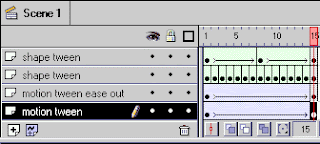
Gambar di sebelah kanan, merupakan hasil dari animasi tweening di atas. Sesuai dengan urutan dari atas ke bawah, jadi yang paling bawah adalah motion tween, dan yang paling atas adalah shape tween.
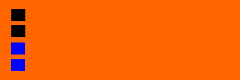
Shape Tween , dengan toolbar yang telah disediakan kita dapat membuat sebuah box dengan warna apapun, dan kita letakkan pada keyframe 1, kemudian pada timeline 8 kita insert keyframe (F6), lalu kita buat sebuah lingkaran dengan posisi di tengah movie. Kemudian, kita double klik antara keyframe 1 dan 8, maka akan muncul dialog menu, kita pilih tweening.
Kemudian pilih shape, maka jadilah animasi anda yang pertama, sebuah box yang perlahan berubah menjadi lingkaran berwarna biru, animasi berikutnya pada frame 8 hingga 15, sama. Anda insert keyframe pada timeline 15, buat bentukan segitiga, isi dengan warna merah kemudian klik kanan diantara frame bar, pilih frame properties dan pilih shape.
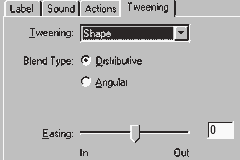
Shape Tween, atau tweening apapun sebenarnya sama dengan rangkaian keyframe seperti terlihat pada animasi baris kedua. Perhatikan frame bar, dari frame 1 hingga 15 terdapat jajaran keyframe yang setiap keyframenya menentukan bagaimana posisi obyek pada saat itu. Cara ini hanya efektif bila antara keyframe satu dengan yang lainnya berisi obyek yang tidak berhubungan, namun bila kita ingin menciptakan efek sekuensial, maka gunakan tween, lebih cepat dan ukuran file lebih kecil.
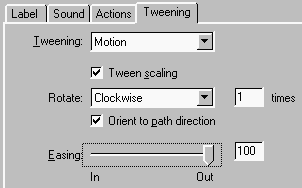
Semua animasi dan gambar pada tutorial ini saya gunakan format gif, untuk memungkinkan anda semua melihat efek yang ditimbulkan tanpa perlu melakukan download plug in. Oleh karena itu ukuran file terutama animasi sedikit membengkak dan anda menunggu lebih lama. Tapi saya berusaha untuk mengurangi ukuran file hingga toleransi antara waktu load dan kualitas tercipta. Mohon maaf atas hal tersebut.
Motion Tween ease out, untuk proses motion tween, perhatikan animasi baris ketiga dan keempat. Pembuatannya sama dengan shape tween, namun obyeknya telah kita rubah menjadi simbol (pilih obyek, tekan F8). Pada keyframe 1 posisi obyek di sebelah kiri dan key frame 15 saya geser ke kanan. Lalu diantara frame bar, kita double klik, pilih frame properties, pilih tweening, lalu pilih motion. Untuk animasi ini kita atur bahwa obyek easing out, perhatikan, pertama-tama dia melaju cepat (lebih cepat dari animasi bawahnya bukan ?), kemudian menjelang akhir obyek melambat dan berhenti di waktu yang sama dengan animasi baris empat. Lalu kita bisa tentukan obyek berotasi atau tidak, pada animasi ini, kita set rotation clockwise, lalu isi 1 pada times.
Motion Tween , animasi baris empat adalah motion tween biasa, dengan tanpa easing in atau out, dan tanpa rotasi. Perhatikan bahwa obyek bergerak konstan dari kiri ke kanan. Bila obyek pada keyframe 15 membesar ukurannya kita dapat menerapkan tween scaling (check pada tween scaling) sehingga dengan motion tween kita dapat melakukan sekuens perubahan posisi, skala dan ukuran, serta warna. Shape tween relatif lebih kecil efeknya pada ukuran file dan penggunaan CPU, sehingga lebih sering digunakan. Efek yang dapat anda timbulkan sangat beraneka ragam oleh karenanya kuasai proses tweening ini dengan baik.
Shortcut dan Kesimpulan
shape tween - obyek yang broken apart, bukan simbol, teks, atau grup.
motion tween - skala, warna, dan posisi, untuk obyek simbol, teks, atau grup
sumber:http://lecturer.eepis-its.edu/~dhoto/pelatihan/flash/tweening.html
No comments:
Post a Comment